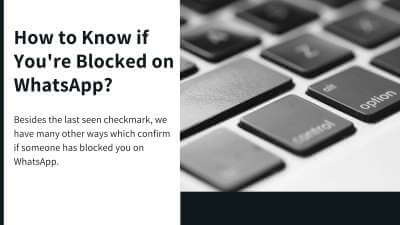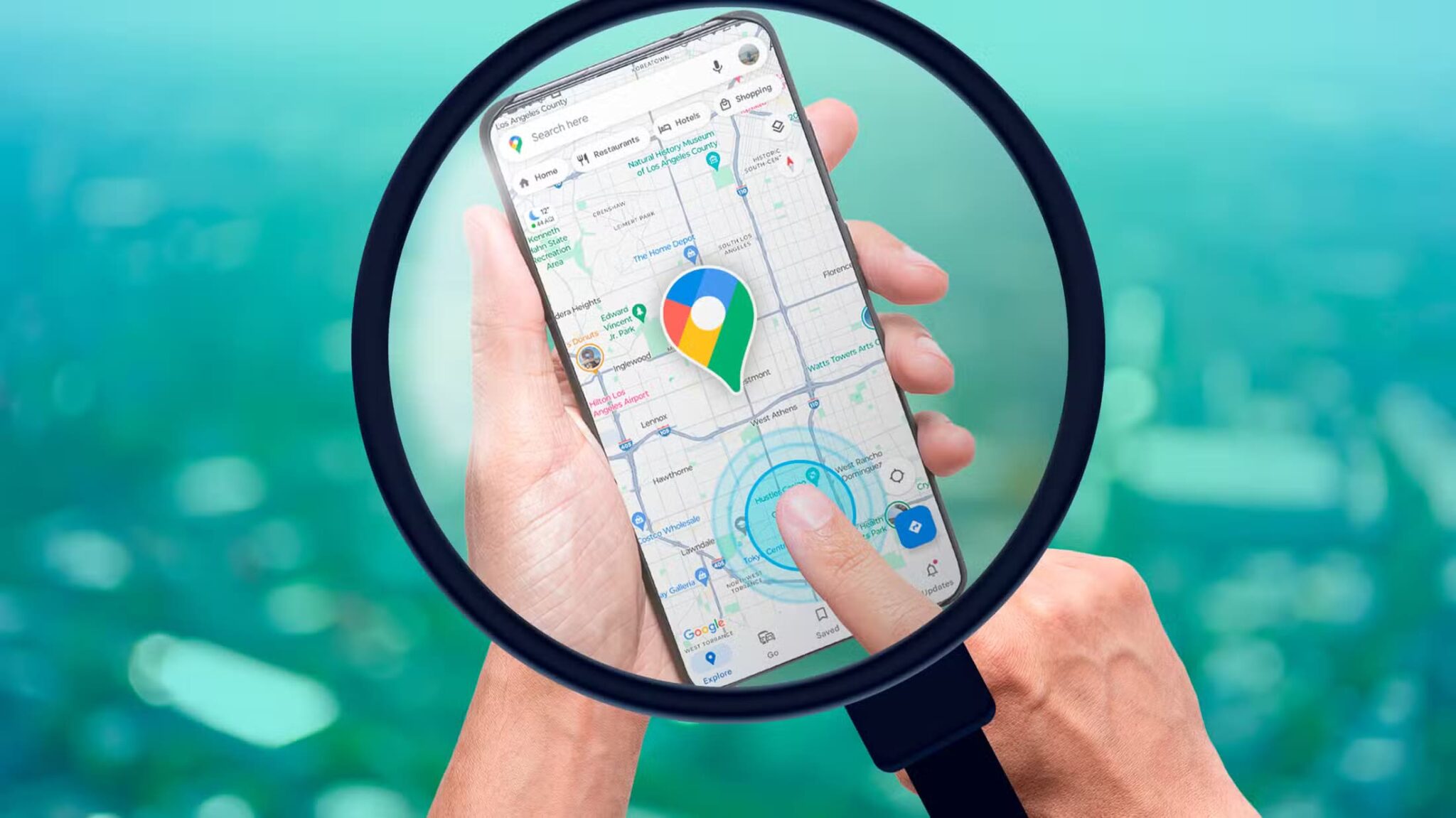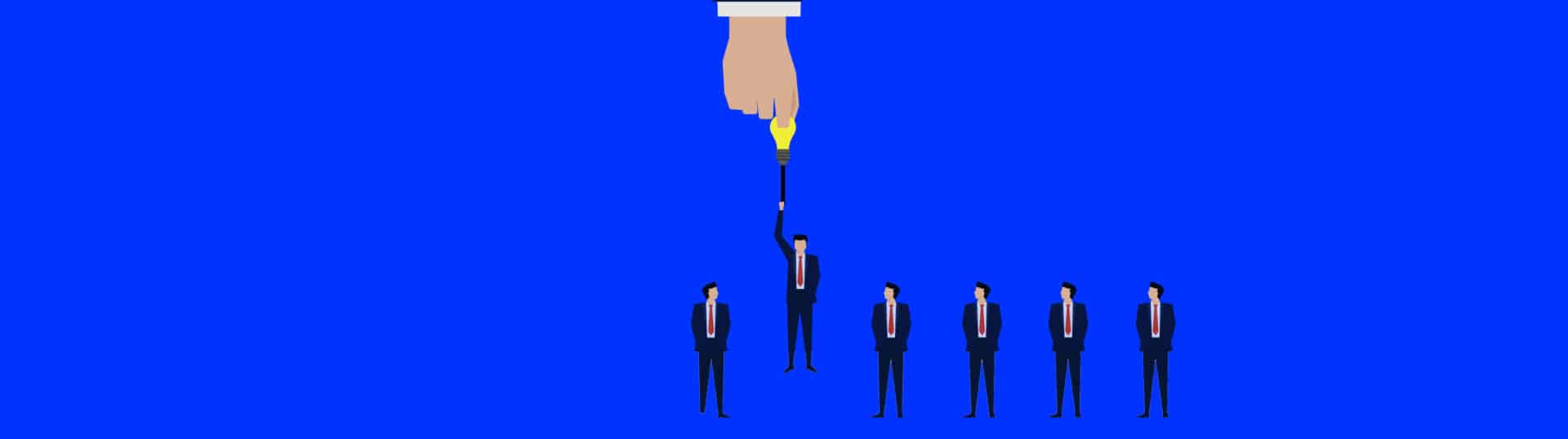Selvom Instagram oprindeligt designede tjenesten med mobilbrugere i tankerne, udviklede virksomheden til sidst en webversion for at imødekomme brugernes voksende behov. Instagrams hjemmeside er ringere end mobilapps, men er stadig i stand til at udføre grundlæggende opgaver i sin nuværende tilstand. Du kan gennemse dit Instagram-feed, tilføje kommentarer, tjekke og svare på direkte beskeder og tilføje nye opslag til din konto. Sådan poster du på Instagram fra en pc eller Mac.
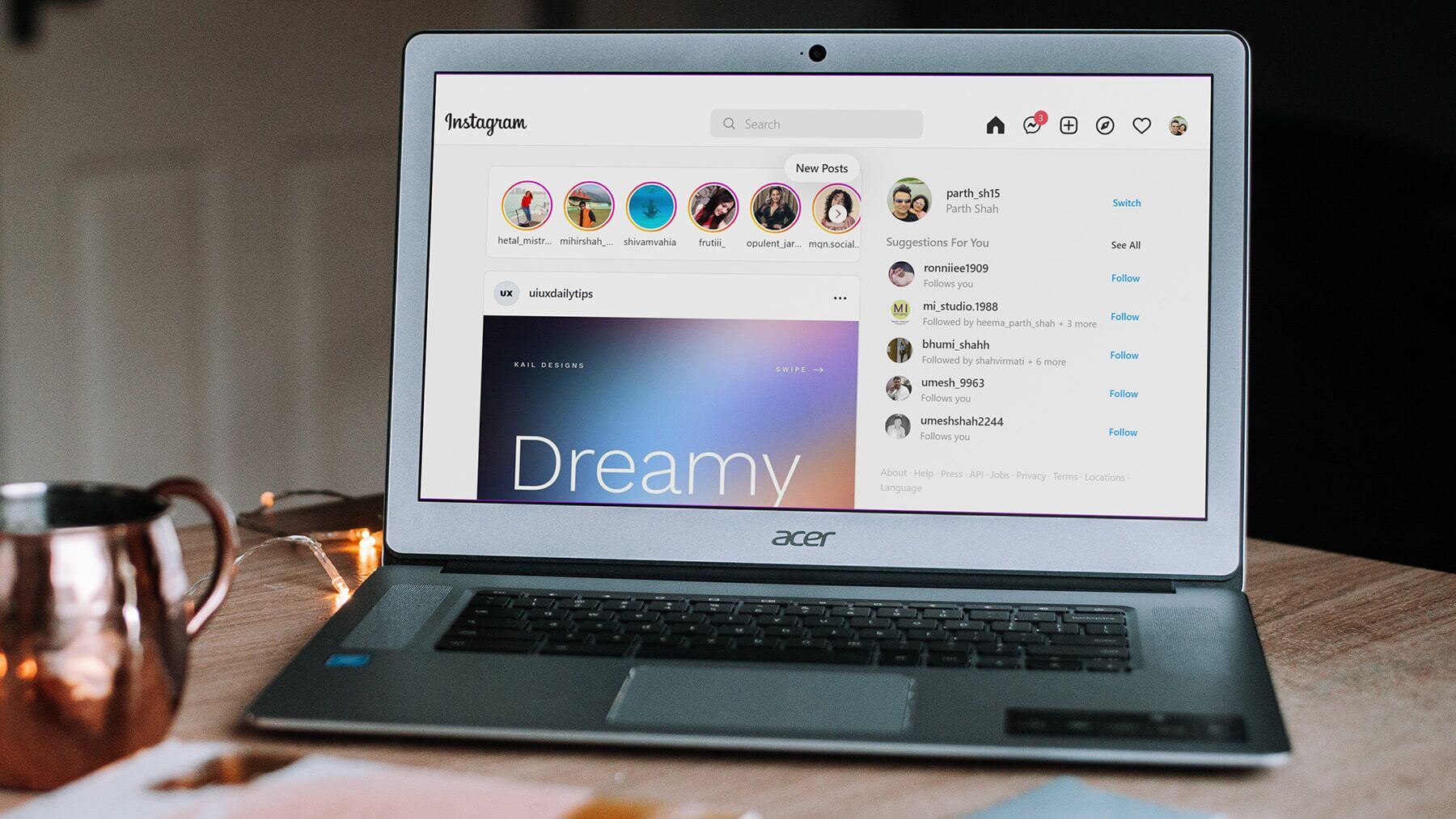
Når du arbejder på din computer, behøver du ikke længere at skifte til din mobiltelefon for at tjekke dit Instagram-feed og tilføje nye opslag. Ved hjælp af Instagram Web og tredjepartstjenester som Canva kan du nemt tilføje nye opslag til din Instagram-konto. Lad os vise dig hvordan.
1. INSTAGRAM på nettet
Instagram-hjemmesiden er begrænset til kun almindelige opslag. Du kan ikke poste Stories eller oprette Reels på computeren. Følg disse trin.
Trin 1: Åben Instagram موقع I en webbrowser.
Trin 2: Log ind med Dine kontooplysningerFra Instagram-hjemmeside , Klik +. symbol over.
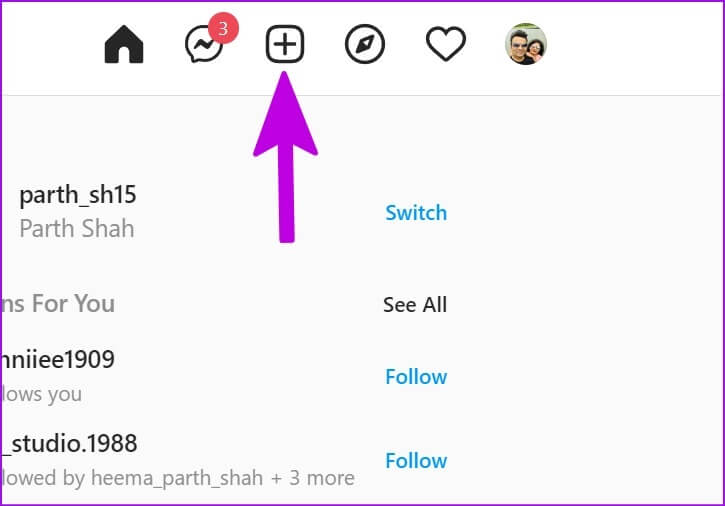
Trin 3: Det kan du enten Træk billedet أو videoen til mig Dialogboks Eller klik på تحديد Fra computer til valg Mediefiler.
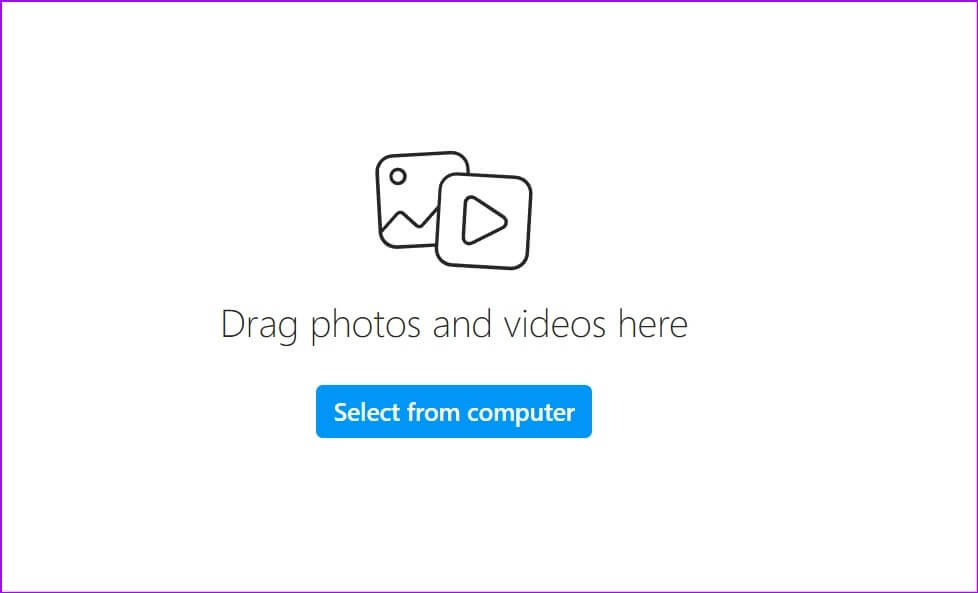
Trin 4: بعد Tilføj billede , vil gøre Instagram Jeg skar det 1:1-forholdFor at ændre billedformatet skal du klikke på . symbolet for modsatte pile I nederste venstre hjørne og vælg Originalt billede Med et billedformat på 4:5 eller 16:9.
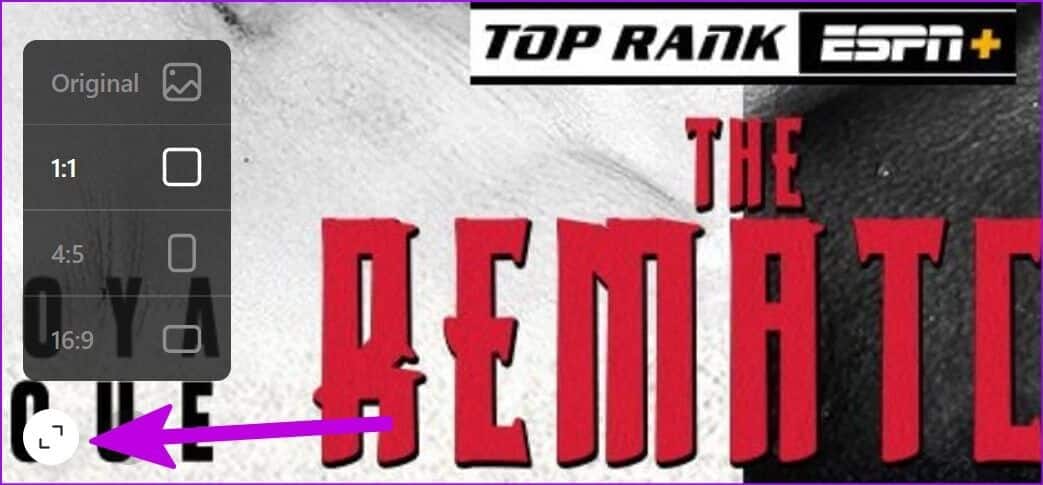
Hvis du vil tilføje flere billeder eller videoer, skal du vælge firkantet ikon I nederste højre hjørne og vælg Flere mediefiler Fra din pc eller Mac.
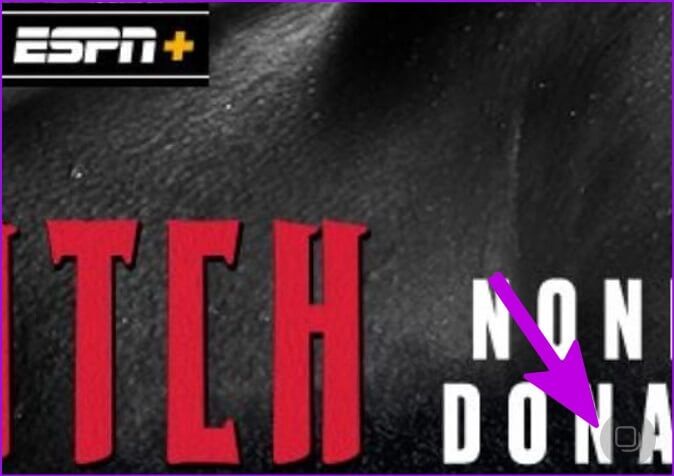
Trin 5: Klik på Næste-knap.
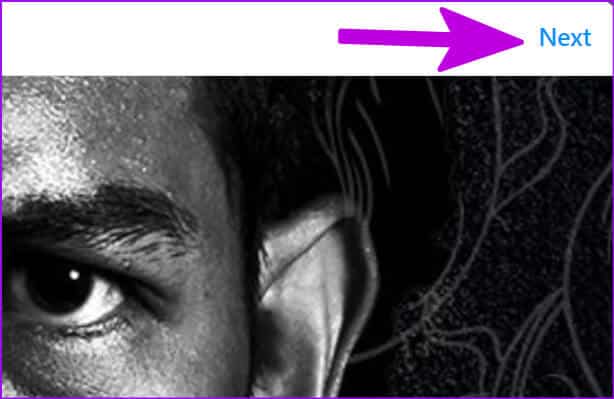
Trin 6: lege med filtre Fra følgende menu kan du også skifte til Liste over ændringer og ændre Lysstyrke, kontrast og mætning Temperatur og mikro.
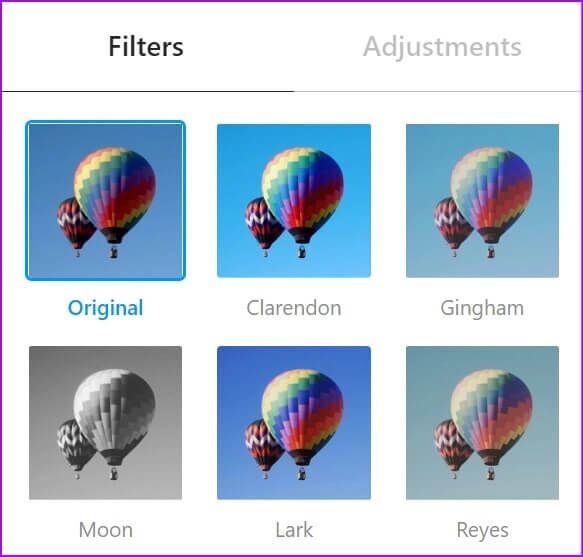
Trin 7: Find det følgende.
Trin 8: skrive Kommentar , og tilføj beliggenhed , Og fra Avancerede indstillinger , du kan Slå kommentarer fra og gemme sig Synes godt om Til dit indlæg.
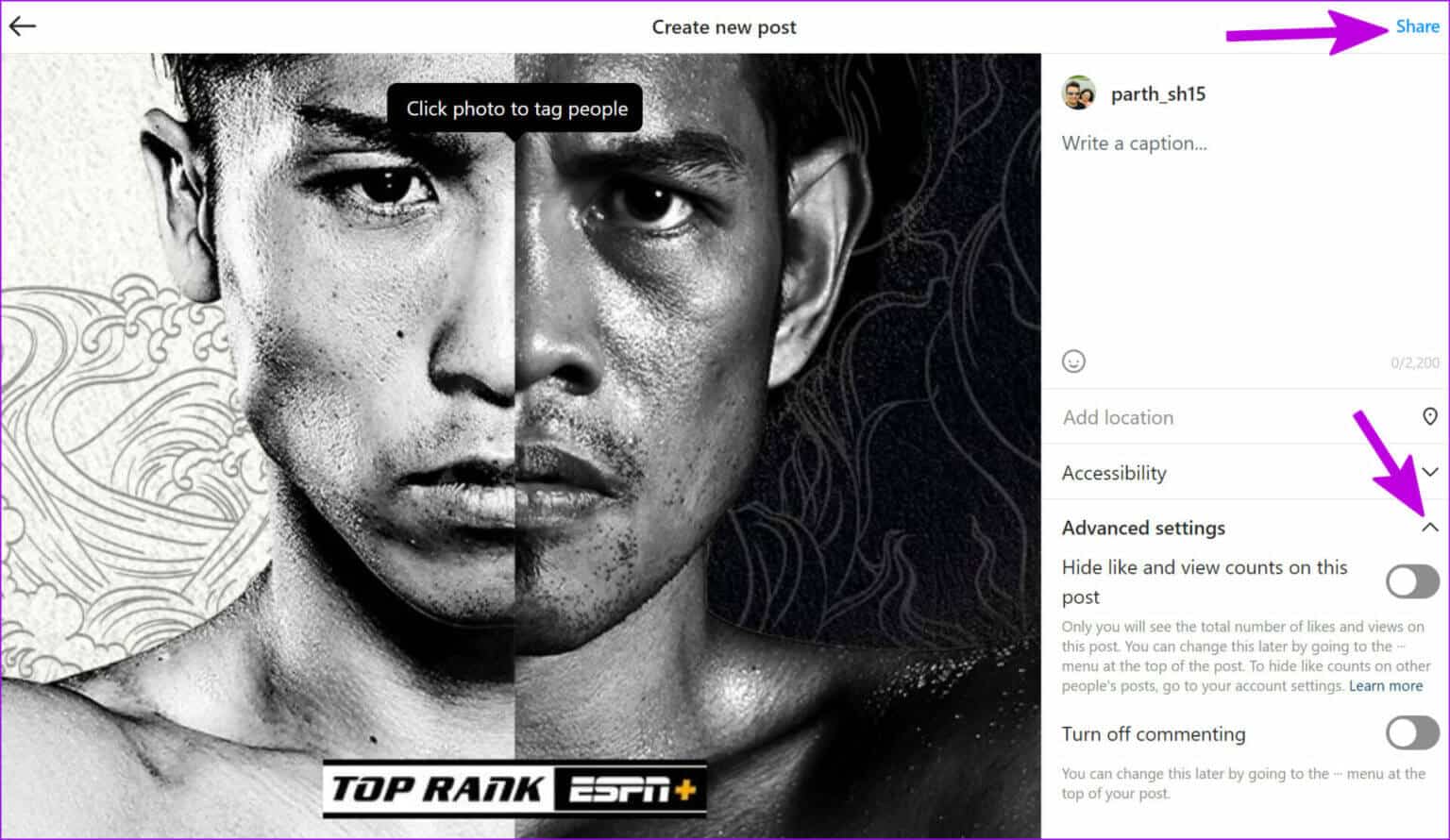
Trin 9: Klik på Del -knap Og sprede sig Dine minder på Instagram.
Da det er en webbaseret løsning, vil tricket virke på pc, Mac, Linux og Chrome OS.
2. Brug Instagram-appen på Windows 11
Microsoft har tilføjet understøttelse af Android-apps til Windows 11 via Amazon App Store. Denne funktionalitet er begrænset til et par regioner. Ved at bruge Amazon App Store på Windows 11 kan du downloade Instagram-appen til din pc og begynde at bruge sociale medier i et lille vindue.
Du kan læse vores dedikerede indlæg for at lære hvordan. Kørsel af Android-apps på Windows 11Tricksene i opslagene virker selv i ikke-understøttede områder. Instagram kan også downloades fra Microsoft Store (det er en webapp). Du kan installere appen og følge ovenstående trin for at poste på Instagram.
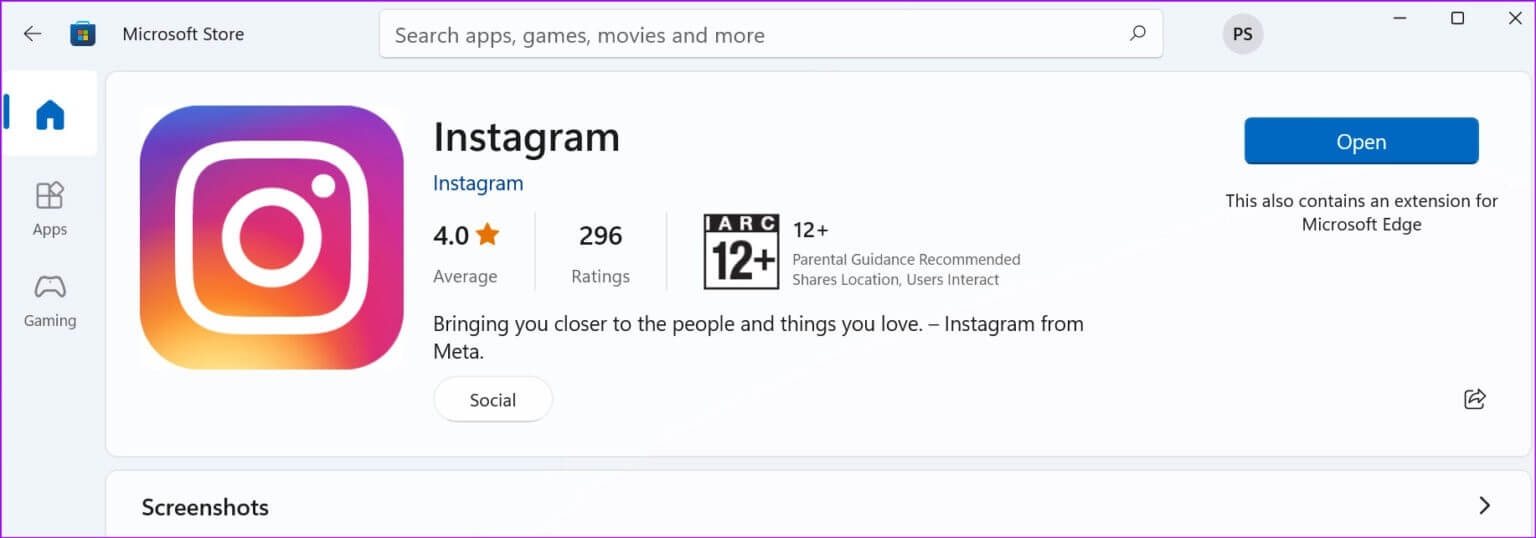
Download Instagram til Windows
3. Brug Canvas til at poste på Instagram
Selvom der findes mange professionelle tredjepartsapps til planlægning af Instagram-opslag, skiller Canva sig ud fra mængden af flere grunde. Det er en af de bedste apps til grafisk design med tusindvis af brugervenlige skabeloner, snesevis af redigeringsmuligheder og meget mere. Perfekt software til at lave fantastiske Instagram-opslag Lad os også udgive nogle fede Instagram-opslag ved hjælp af Canva, skal vi?
Canva Web tillader dig ikke at poste på din personlige Instagram-konto. Det understøtter dog Instagram Business-konti.
Trin 1: besøg Canva På nettet og log ind med Dine kontooplysninger.
Trin 2: brug En af de medfølgende skabeloner og gå til Canva-redigeringsfunktioner at skabe Instagram-opslag.
Trin 3: Efter at have foretaget ændringer i En af modellerne , Find Del -knap Øverst.
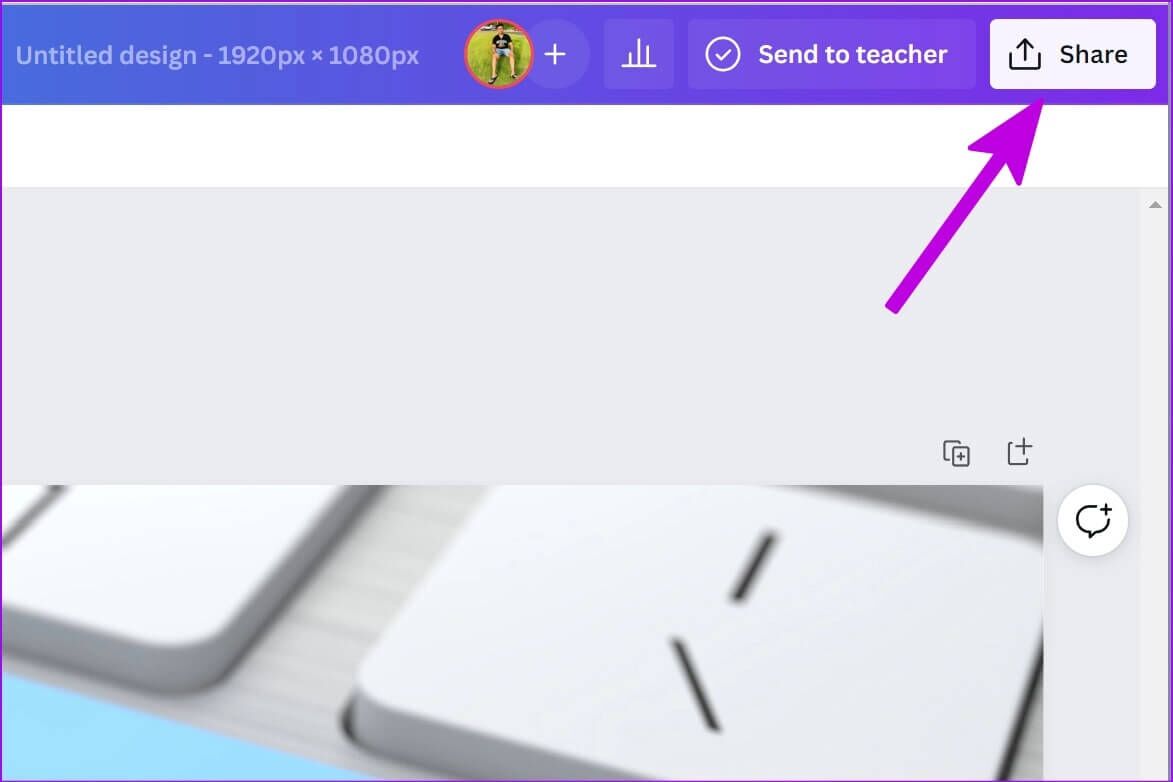
Trin 4: Klik på knap mere.
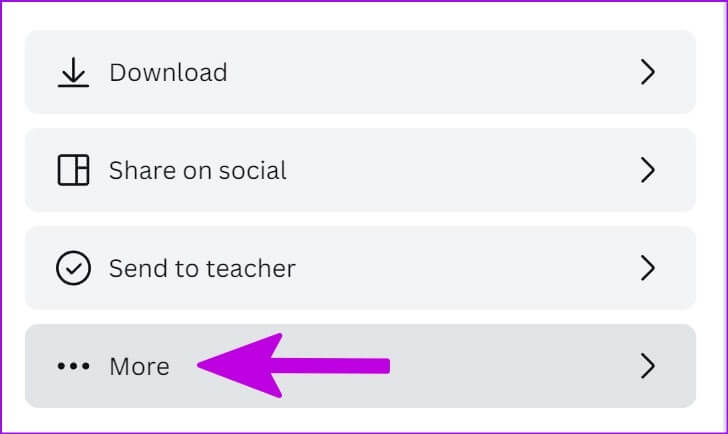
Trin 5: من Social liste , Find Instagram Business.
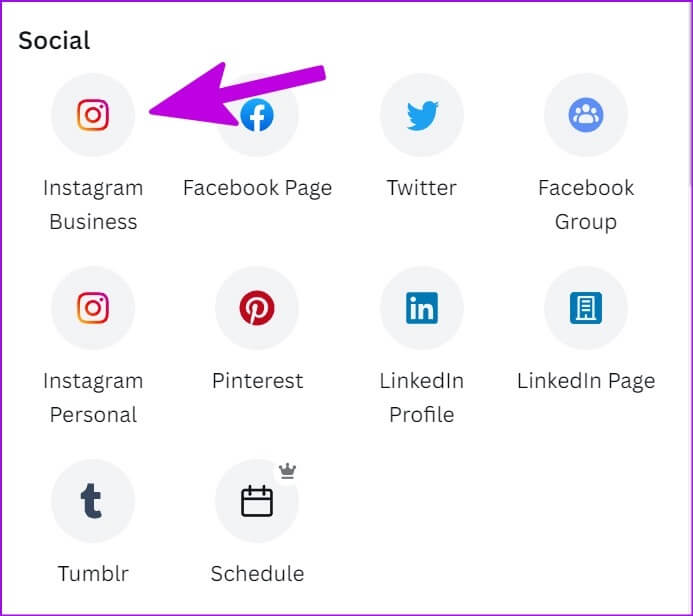
Trin 6: Log ind med Detaljer om Instagram-virksomhedskonto din.
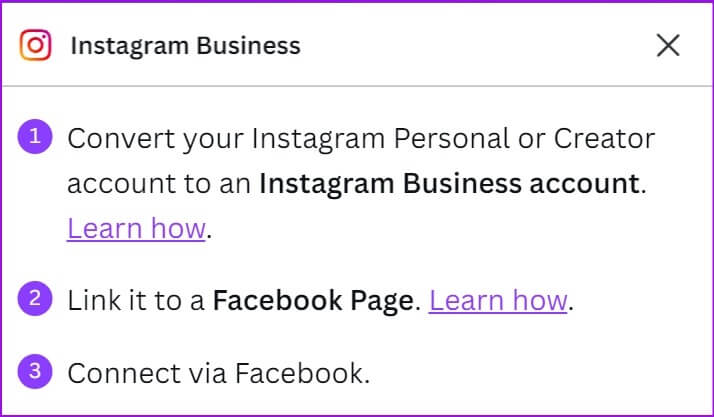
Trin 7: Del opslaget direkte på Sociale medier.
Canva er ideel til at dele lejlighedsvise Instagram-opslag. Vi anbefaler at holde sig til Instagrams hjemmeside for at dele opslag på din pc eller Mac.
Antydning: Aktivér notifikationer for Instagram
Hvis du planlægger at bruge Instagram på nettet det meste af tiden, bør du aktivere webnotifikationer for at få de seneste opdateringer til din konto. Sådan gør du.
Trin 1: tænde for Instagram på nettet.
Trin 2: Find lille låseikon .ي adresse bar.
Trin 3: Find Tilladelsesmulighed Til dette websted.
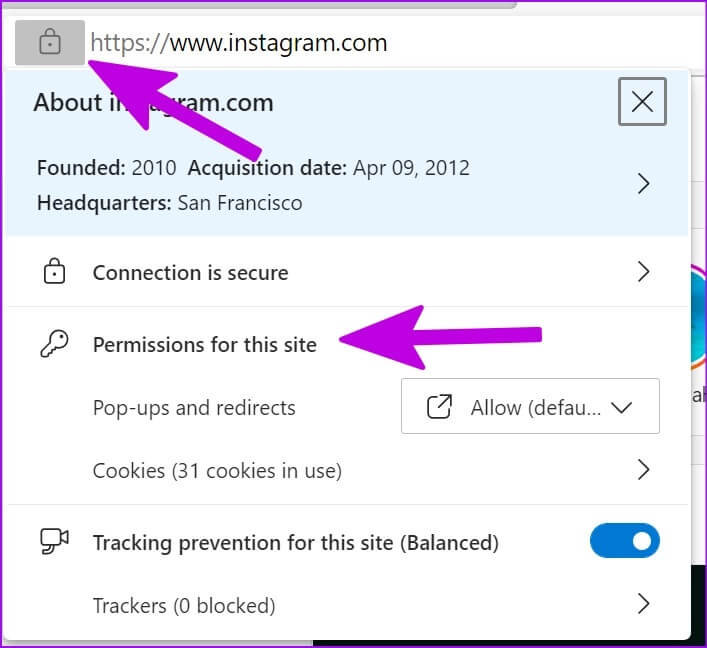
Trin 4: Du vil flytte til Instagram-tilladelser I din browser.
Trin 5: Rul til Meddelelser og tilladelser.
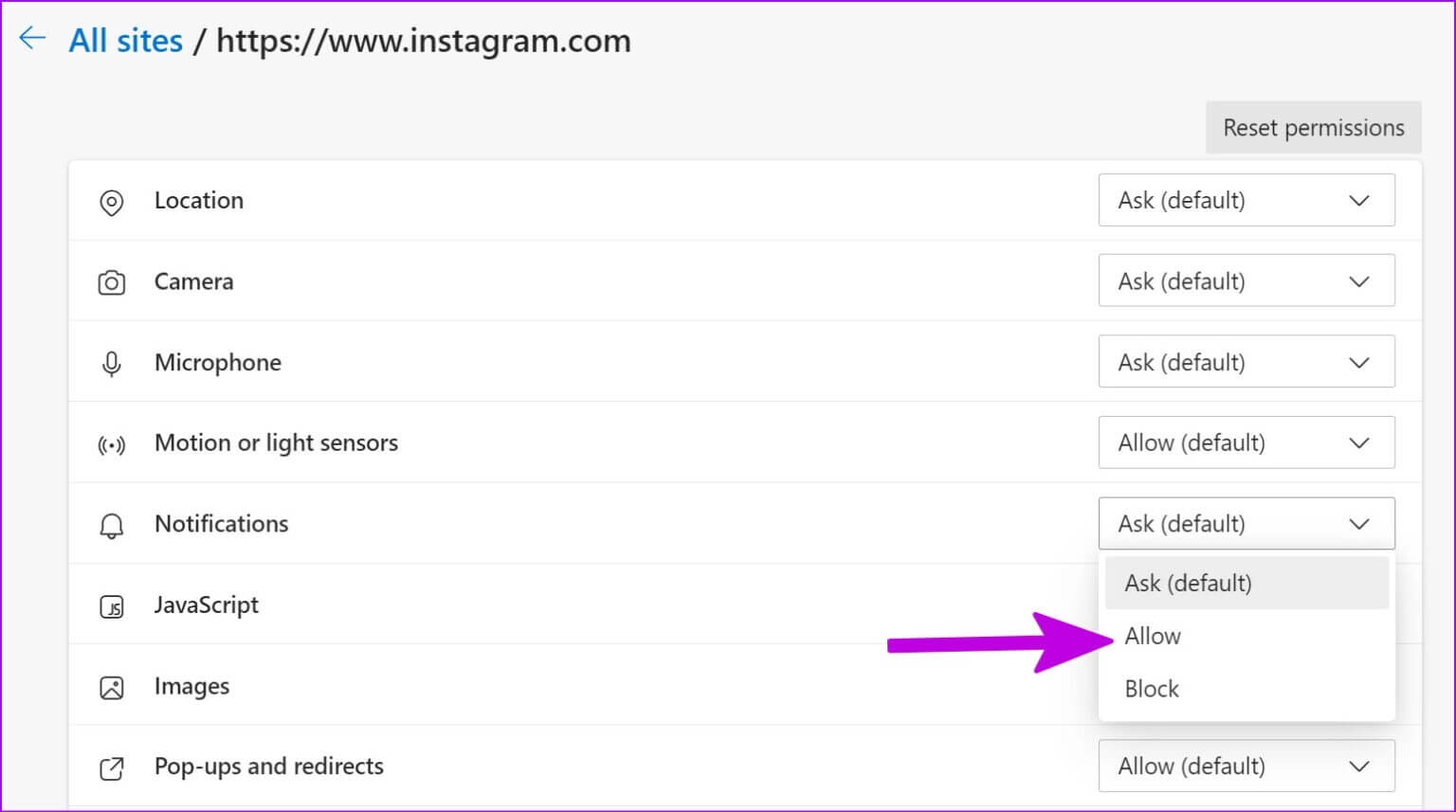
Det var det. Du får alle de seneste Instagram-opdateringer direkte på din computer.
Nyd Instagram på en stor skærm
Selvom mobilappen er bedst egnet til den ideelle Instagram-oplevelse, bør du ikke ignorere webversionen. Brug ovenstående tricks, og begynd at lære, hvordan du poster på Instagram fra din pc eller Mac.